1 首先可以自定义view所使用到的属性,例如:
<?xml version="1.0" encoding="utf-8"?>
<resources>
<attr name="titleText" format="string" />
<attr name="titleTextColor" format="color" />
<attr name="titleTextSize" format="dimension" />
<declare-styleable name="TitleView">
<attr name="titleText" />
<attr name="titleTextColor" />
<attr name="titleTextSize" />
</declare-styleable>
</resources>
2 在布局文件中加入自定义view,view的布局属性中使用到了自定义的styleable值,注意,需要加入命名空间声明:
xmlns:local=”http://schemas.android.com/apk/res/包名”
例如:
<?xml version="1.0" encoding="utf-8"?>
<RelativeLayout xmlns:android="http://schemas.android.com/apk/res/android"
xmlns:local="http://schemas.android.com/apk/res/com.android.test"
android:layout_width="fill_parent"
android:layout_height="fill_parent" >
<com.android.test.view.TitleView
android:layout_width="200dp"
android:layout_height="100dp"
local:titleText="3472"
local:titleTextColor="#ff0000"
local:titleTextSize="40sp"
/>
</RelativeLayout>3 自定义view,注意,需要在构造函数中加入行:
this.setWillNotDraw(false);
防止父类ViewGroup设置了此标志位为true(父类可能没有做任何的绘制操作);然后,需要在构造函数中获取属性值,并据此重写onMeasure(), onDraw()进行绘图,例如:
package com.android.test.view;
import com.android.test.R;
import android.content.Context;
import android.content.res.TypedArray;
import android.graphics.Canvas;
import android.graphics.Color;
import android.graphics.Paint;
import android.graphics.Rect;
import android.util.AttributeSet;
import android.util.Log;
import android.widget.RelativeLayout;
public class TitleView extends RelativeLayout {
private int mTitleTextColor;
private String mTitleText;
private int mTitleTextSize;
private Paint mPaint;
private Rect mBound;
public TitleView(Context context, AttributeSet attrs){
this(context, attrs, 0);
}
public TitleView(Context context ){
this(context, null);
}
public TitleView(Context context, AttributeSet attrs, int defStyple){
super(context, attrs, defStyple);
this.setWillNotDraw(false);
TypedArray ta = context.getTheme().obtainStyledAttributes(attrs, R.styleable.TitleView, defStyple, 0);
try{
mTitleTextColor = ta.getColor(R.styleable.TitleView_titleTextColor, 0xff0000);
mTitleText = ta.getString(R.styleable.TitleView_titleText);
mTitleTextSize = ta.getDimensionPixelSize(R.styleable.TitleView_titleTextSize, 40);
}finally{
ta.recycle();
}
mPaint = new Paint();
mPaint.setTextSize(mTitleTextSize);
mPaint.setColor(mTitleTextColor);
mBound = new Rect();
mPaint.getTextBounds(mTitleText, 0, mTitleText.length(), mBound);
}
@Override
protected void onMeasure(int widthMeasureSpec, int heightMeasureSpec)
{
super.onMeasure(widthMeasureSpec, heightMeasureSpec);
}
@Override
protected void onDraw(Canvas canvas)
{
super.onDraw(canvas);
mPaint.setColor(Color.YELLOW);
canvas.drawRect(0, 0, getMeasuredWidth(), getMeasuredHeight(), mPaint);
mPaint.setColor(mTitleTextColor);
canvas.drawText(mTitleText, getWidth() / 2 - mBound.width() / 2, getHeight() / 2 + mBound.height() / 2, mPaint);
}
}
4 最后,在Activity中加入自定义view, 以下为最简单的示例:
package com.android.test;
import android.app.Activity;
public class MActivity extends Activity
{
/** Called when the activity is first created. */
@Override
public void onCreate(Bundle savedInstanceState)
{
super.onCreate(savedInstanceState);
setContentView(R.layout.main);
}
}
5 最后附上AndroidManifest.xml文件:
<?xml version="1.0" encoding="utf-8"?>
<manifest xmlns:android="http://schemas.android.com/apk/res/android"
package="com.android.test"
android:versionCode="1"
android:versionName="1.0">
<application android:label="@string/app_name"
android:icon="@drawable/ic_launcher">
<activity android:name="MActivity"
android:label="@string/app_name">
<intent-filter>
<action android:name="android.intent.action.MAIN" />
<category android:name="android.intent.category.LAUNCHER" />
</intent-filter>
</activity>
</application>
</manifest>
6 效果如图:








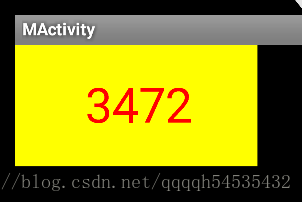














 3293
3293

 被折叠的 条评论
为什么被折叠?
被折叠的 条评论
为什么被折叠?








